O LXDE é uma nova opção de ambiente gráfico leve, baseado na biblioteca GTK2. Ele tem crescido rapidamente em popularidade, atendendo ao público que procura um ambiente gráfico simples e leve, sem todos os inúmeros componentes (e as centenas de megabytes de memória gastos) pelo KDE 4 e pelo GNOME. Afinal, no final das contas o que você realmente utiliza são os aplicativos; o ambiente gráfico é simplesmente uma ferramenta para lançá-los e gerenciá-los. Em alguns casos, o melhor ambiente de trabalho é o mais simples, que não fica no seu caminho.
Assim como outros ambientes, o LXDE é composto por uma série de componentes. O principal deles é o OpenBox, que é o gerenciador de janelas utilizado por padrão. Ele é complementado por applets, ferramentas de configuração e um pequeno conjunto de aplicativos, que se somam para criar um ambiente de trabalho funcional.
O Lenny inclui uma versão pouco personalizada do LXDE, que é utilizável mas tem um visual bem longe do ideal. O primeiro passo é ajustar os tamanhos das fontes e outras opções básicas usando o Lxappearance e o Obconf, que estão disponíveis no “Iniciar Configurações”:
Aproveite também para ajustar a resolução do monitor usando o Lxrandr (Display Settings) e para desativar a proteção de tela e/ou ajustar as opções de economia de energia usando o Xscreensaver.
Para trocar o wallpaper, clique com o botão direito sobre o desktop e acesse o “Configurações da Área de trabalho”. Da mesma forma, você pode personalizar a barra de tarefas clicando com o botão direito sobre ela e acessando o “Configurações do Painel”:
Além de ajustar as opções visuais, ele permite adicionar ou remover applets. Aproveite para remover o pager e o medidor de CPU (se não for utilizá-los) e adicionar o applet do relógio, que não vem ativado por padrão no Lenny. Se o applet do relógio não aparecer depois de ativado, verifique a cor da fonte na aba “Geral” do painel (o default é um tom de cinza que fica quase invisível ao desativar a decoração da barra).
Entre os applets, não se esqueça de manter o “Bandeja de sistema” ativo, já que é dentro dele que muitos applets são exibidos:
O menu é atualizado automaticamente conforme você instala novos aplicativos, mas você pode também editá-lo usando o obmenu que, como o nome sugere, é um editor de menus para o OpenBox. Ele não vem instalado por padrão, mas basta instalar o pacote usando o apt-get:
Para a configuração da rede, você pode escolher entre fazer a configuração manualmente (se você usa uma rede cabeada, pode deixar que o sistema simplesmente configure a rede via DHCP, como faz por default), ou utilizar o Wicd, um gerenciador mais simples, que utiliza o NetworkManager como backend, manipulando a configuração da rede diretamente. Ele é uma boa opção para quem utiliza o LXDE ou o XFCE, já que não possui dependências do GNOME e é bastante leve.
O Wicd não faz parte dos repositórios do Lenny, mas você pode instalá-lo adicionando a linha com o repositório no final do arquivo “/etc/apt/sources.list” e em seguida instalando-o via apt-get, como explicado no: http://wicd.sourceforge.net/download.php
Ele é composto por dois componentes, um serviço de sistema (o “wicd”), que fica ativo continuamente, e o “wicd-client”, que é o cliente gráfico, responsável pelo applet ao lado do relógio. Ao abrí-lo pela primeira vez, execute o serviço como root, usando o:
… e, em seguida, abra o wicd-client usando seu login de usuário:
A partir daí, você pode gerenciar a rede através do ícone ao lado do relógio, de maneira muito similar ao que faria ao utilizar o NetworkManager. O wicd oferece suporte tanto a redes wireless quanto a redes cabeadas, com a possibilidade de chavear entre diferentes conexões conforme necessário:
O LXDE possui um applet próprio de configuração da rede, o LXNM (que pode ser instalado usando o apt-get e em seguida adicionado usando o gerenciador de plugins), mas a versão incluída no Debian Lenny (e em diversas outras distribuições) é ainda bastante limitada e problemática.
Também não é uma boa ideia tentar utilizar o NetworkManager e o nm-applet sobre o LXDE, devido às dependências relacionadas a componentes do GNOME. As melhores opções são mesmo a configuração manual e o Wicd.
Embora possa não parecer à primeira vista, o LXDE é baseado na biblioteca GTK2, o que faz com que os melhores aplicativos para usar sobre ele (dentro da ideia de desktop leve) são os aplicativos baseados na biblioteca que não utilizam componentes do GNOME, combinados com aplicativos leves baseados em outras bibliotecas. Os aplicativos do KDE, por sua vez, ficam sempre bastante pesados, já que além dos componentes do KDE, eles precisam da biblioteca QT. Se você pretende usar predominantemente aplicativos do KDE, vai ter melhores resultados usando o KDE 3.5, em vez do LXDE.
Vamos então às dicas:
Para navegação, a melhor opção seria o Opera, que oferece um consumo de memória bem inferior ao do Firefox e roda melhor em máquinas com processadores lentos. Outra vantagem é o turbo mode (o mesmo que utilizamos para navegar em conexões lentas), que causa uma redução adicional no processamento necessário para montar as páginas, já que o navegador passa a receber a página já mastigada, pré-processada pelo servidor proxy.
Para quem prefere o Firefox, a melhor opção seria continuar com o Iceweasel do Debian, que é um pouco mais leve que o Firefox propriamente dito e se integra melhor ao sistema. O segredo nesse caso é usar o NoScript e o Flashblock para desativar o carregamento automático de scripts e de animações em flash, que correspondem à maior parte dos recursos consumidos pelas páginas.
O Iceweasel/Firefox roda bem sobre o LXDE (já que é também baseado no GTK2), mas você notará que o desempenho ao abrir muitas abas ou navegar em páginas com flash não é dos melhores em máquinas antigas, devido ao alto consumo de memória.
Outra opção de navegador leve é o Midori, que é baseado na engine Webkit. Ele ainda está em estágio inicial de desenvolvimento, mas já é bastante funcional. Ele ainda não é incluído nos repositórios do Lenny, mas (se estiver disposto a migrar para o Testing/Unstable) é possível instalá-lo a partir dos repositórios do Sid.
Para exibição de PDFs, você pode usar o Epdfview que além de ser muito leve, oferece uma boa qualidade de renderização e uma interface limpa. Outra opção é o XPDF que, apesar do visual ultrapassado, é leve e também faz o trabalho.
Para edição de documentos você pode lançar mão da dupla Abiword e Gnumeric, que têm melhorado bastante nas últimas versões, mantendo a leveza. Caso não possa abrir mão do OpenOffice, a melhor saída é personalizá-lo, desativando o Java e reduzindo os caches para que ele consuma menos memória.
Não seria uma boa ideia usar o K3B para gravação de CDs, devido ao uso das bibliotecas do KDE, nem o Brasero (que sofre do mesmo problema em relação às do GNOME), mas você pode usar o bom e velho X-CD-Roast (o pacote se chama apenas “xcdroast”), que serve como opção leve, mas com bons recursos.
Em termos de processamento, mesmo um Pentium II é capaz de exibir vídeos com 400p e DVDs, desde que conte com a ajuda de uma placa com um bom suporte a aceleração de vídeo (basicamente qualquer placa minimamente atual, que não seja da SiS ou da VIA), restando apenas a questão das bibliotecas e componentes usados pelo player. Nesse quesito, o Mplayer e o VLC se destacam, já que não possuem dependências externas. Se você faz questão de uma interface mais elaborada, pode usar também o SMPlayer, que apesar de ser baseado na biblioteca QT, não utiliza componentes do KDE e é também relativamente leve.
O Debian Lenny não inclui mais o XMMS, que seria a opção tradicional de player de áudio leve. O sucessor direto é o Audacious, que ainda é relativamente leve, mas já possui um pequeno conjunto de dependências externas. Outra opção é o Alsaplayer, que é bastante espartano, mas consome pouca memória e oferece as funções básicas.
Se você precisa de um cliente de e-mails local, uma boa opção é o Sylpheed, que é um dos clientes de e-mail mais leves. Outra boa opção é o Claws Mail (pacote “claws-mail”), que não chega a ser tão leve, mas em compensação oferece mais recursos.
Não é viável utilizar o Thunderbird, muito menos o Evolution em máquinas com 256 MB de memória ou menos, pois mesmo que no começo a velocidade seja aceitável, eles vão ficando cada vez mais lentos conforme as pastas de e-mail crescem.
Para baixar arquivos bittorrent, as duas melhores opções são o Transmission (que, apesar de ser usado por default em muitas distribuições com o GNOME, não depende de bibliotecas do ambiente) ou o próprio btdownloadcurses, em modo texto.
Para visualização e edição de imagens, você pode usar o trio GQview, Gimp e Inkscape que, respectivamente, oferecem as funções de visualizador, editor de bitmaps e editor vetorial. Os três são baseados no GTK2 e rodam muito bem sobre o LXDE, incluindo o Gimp, que apesar de demorar um pouco para carregar, oferece um consumo aceitável de memória depois de aberto.
Outra opção é o GPicView, um visualizador de imagens leve, que oferece um consumo de memória mais baixo que o do GQview.
O LXDE inclui também um conjunto de aplicativos próprios, que são bastante leves. O “kit” inclui o PCManFM (gerenciador de arquivos), Leafpad (editor de texto), Xarchiver (descompactador de arquivos) e o LXTerminal. Eles são os melhores em termos de custo-benefício dentro do LXDE, já que oferecem um consumo de memória muito baixo e oferecem boas funções.
Uma última dica é que, por default, o Debian instala o Cups, o Exim4 e o Portmap, serviços que ficam ativos consumindo recursos do sistema. O Cups é necessário se você pretende usar impressoras, mas os outros dois são úteis apenas em servidores, e não em um desktop leve. Você pode desativá-los usando o “update-rc.d serviço remove”, ou simplesmente remover os pacotes usando o apt-get:
# apt-get autoremove
Embora o LXDE não faça milagres, ele está se tornando rapidamente a melhor opção em termos de desktop leve. A configuração padrão do Debian é bastante desajeitada, mas, depois de configurá-lo a seu gosto, ele se torna uma opção bastante simples e efetiva de desktop:
Combinado com um bom conjunto de aplicativos leves, ele é capaz de prestar bons serviços, mesmo em máquinas com apenas 128 MB de RAM. É provavelmente o melhor que você conseguirá sem precisar apelar para uma distribuição antiga, ou para algum sistema minimalista.



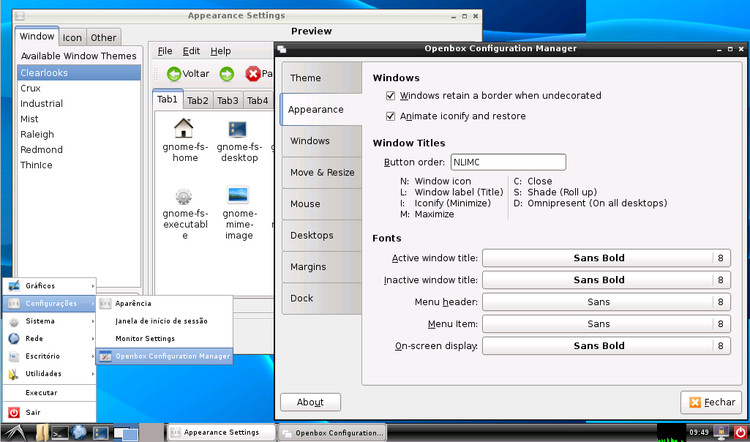

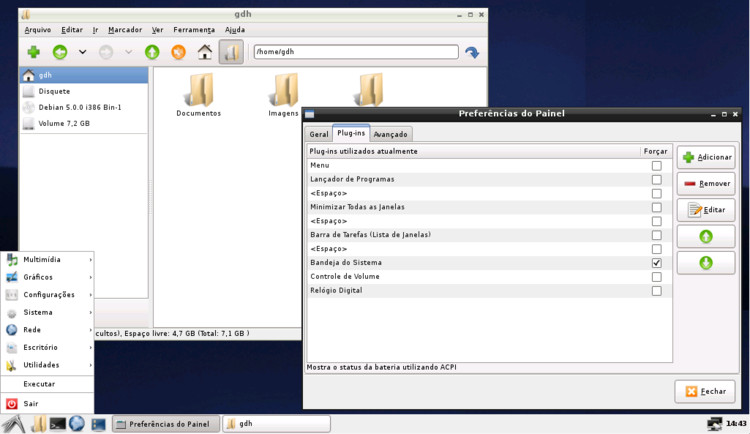
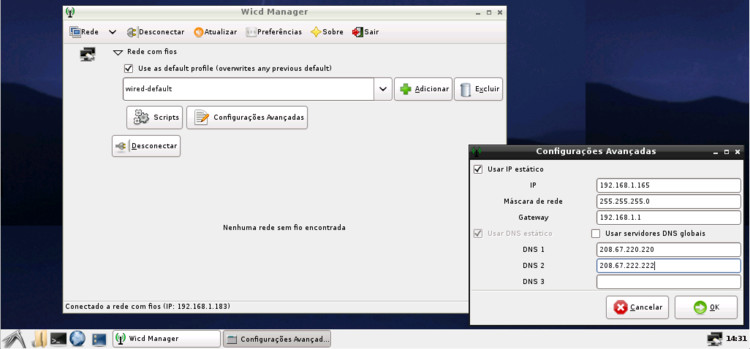
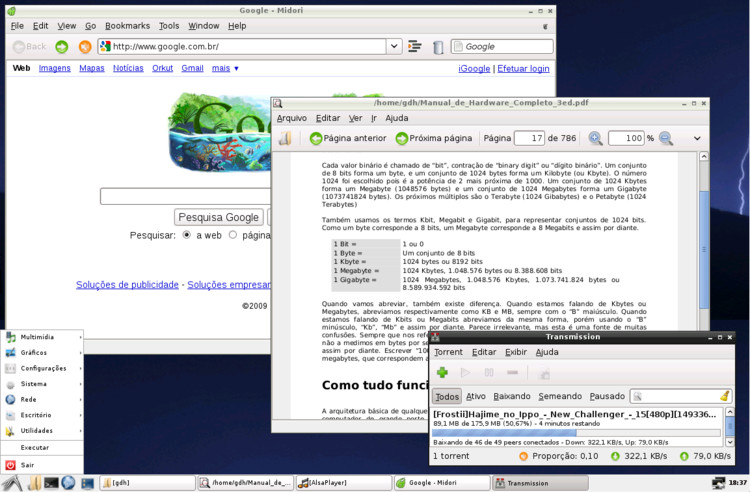



Deixe seu comentário